Postavke rotača Xiaomi Mini Wifi. detaljne upute

- 3121
- 650
- Horace Hoeger
Postavke rotača Xiaomi Mini Wifi. detaljne upute
Posebno sam kupio Xiaomi Mini WiFi usmjerivač kako bih pripremio nekoliko detaljnih uputa za postavljanje ovog zanimljivog usmjerivača. Usput, sudeći po recenzijama i komentarima u mrežnim trgovinama, usmjerivač iz Xiaomi vrlo je popularan. A ovo nije ni čudno, za malu torbu dobivamo prekrasan, moćan i visoki usmjerivač. Pored toga, usmjerivač je, naravno, s dva opsega s podrškom za Standard 802.11ac, pa čak i s USB priključkom. Da, ovo je kineski usmjerivač, ali Xiaomi je dobro društvo i vrlo popularno.
Xiaomi Router sam je vrlo lijep, elegantan i neobičan. Napravit ću pregled ovog usmjerivača u zasebnom članku. I u ovom članku želim detaljno opisati postupak prve postavke Xiaomi mini Wifi usmjerivača. Pokazat ću vam kako povezati usmjerivač, konfigurirati Wi-Fi mrežu i Internet. U skoroj budućnosti pripremit ću upute za postavljanje potpunog pristupa datotekama na USB pogonu, firmware -a usmjerivača itd. D.
Upravljačka ploča na kineskom. Što učiniti, kako promijeniti jezik?
Što se tiče postavki Xiaomi Mini WiFi, ovo je najvjerojatnije jedini trenutak koji vas može razočarati u ovom usmjerivaču. Činjenica je da su postavke usmjerivača na kineskom. Nema načina da odaberete ruski, ili čak engleski jezik. Ako želite da upravljačka ploča bude na ruskom, morat ćete bljeskati usmjerivač trećim upravljačkim softverom (Pandorabox, Padavan). Proces samog firmvera je složen. Možda ću o tome napisati u zasebnom članku.
Engleski se mogu dodati. Potrebno je u postavkama Wi-Fi-ja morate promijeniti regiju u Europu i ažurirati firmver. O tome ću također napisati u zasebnom članku. Pa, savjetujem vam da se ne trudite i samo konfigurirate Xiaomi mini usmjerivač prema mojim uputama. Hoće li se nešto promijeniti ako su postavke na engleskom? Ovo je usmjerivač, postavit ćete ga i zaboraviti na ovu upravljačku ploču. I sve je upravo koji je jezik. Glavna stvar je da Internet djeluje dobro i stabilno.
Dokazano: usmjerivač iz Xiaomi može se koristiti kao Wi-Fi proba.Druga točka, usmjerivač se može konfigurirati s pametnog telefona ili tableta putem aplikacije Mi Router. Prijava na engleskom jeziku, tamo je sve jasno. Također ćemo razmotriti ovu opciju na kraju ovog članka.
Ova uputa treba biti prikladna ne samo za Xiaomi Mini model, već i za Wifi Mirouter 3, i Mi Wifi Nano.
Xiaomi Mi Router Mini: Wi-Fi i Internet Postavke
Prvo povežite napajanje na usmjerivač i povežite kabel s davatelja ili modem na luku "Internet".

Tada moramo ući u postavke usmjerivača Xiaomi. Prvo ćemo razmotriti prve postavke s računala (laptop). Računalo možete povezati s usmjerivačem i prema kabelu (međutim, u kompletu nema kabela), i Wi-Fi. Odmah nakon uključivanja pojavit će se bežična mreža s imenom "Xiaomi_Kaki brojevi". Nije zaštićena lozinka. Povezujemo se s njim.
Ako ste odmah zaradili internet putem usmjerivača, tada ima smisla konfigurirati kroz preglednik Chrome ili Yandex preglednik. Znaju prevesti stranice u letu. A upravljačka ploča bit će razumljivija. Prijevod tamo nije savršen, ali ipak bolji od kineskih hijeroglifa.
1 Otvorite bilo koji preglednik i idite na adresu Miwifi.Com (Naznačeno je s dna usmjerivača). Ili 192.168.31.1. Možete vidjeti detaljan članak u kojem sam pokazao kako ići na Miwifi.Com. Na prvoj stranici samo kliknemo na veliki kineski gumb 🙂 Ovo je nešto poput licencnog ugovora.
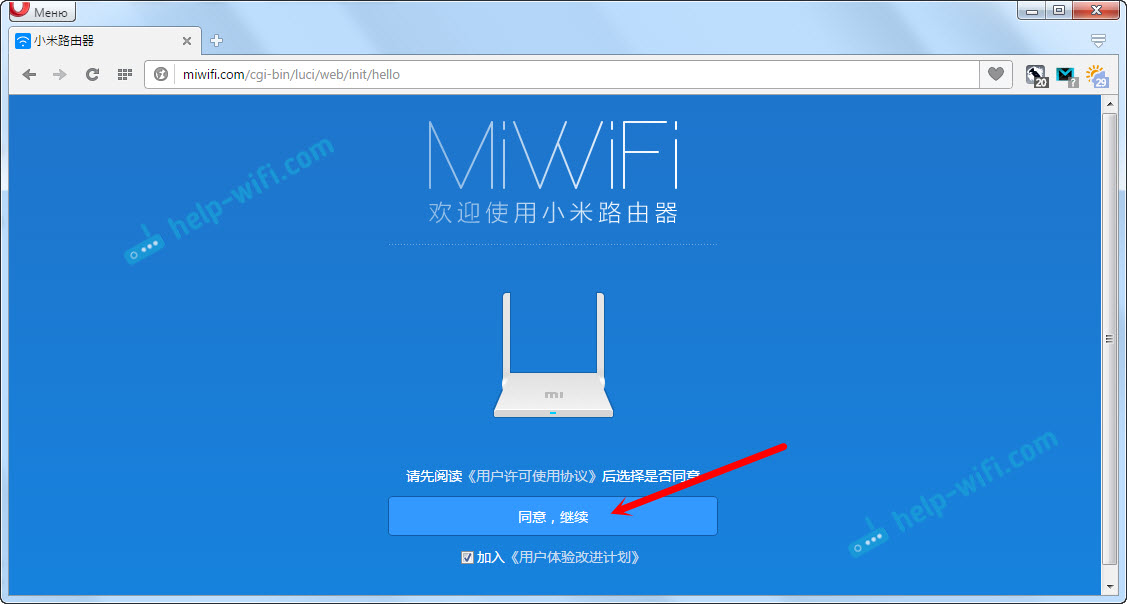
2 Nadalje morate postaviti ime Wi-Fi mreže i lozinku na nju. Lozinka bi trebala biti najmanje 8 znakova. Budući da je usmjerivač dva opstanka, lozinka će biti ista za mreže na dvije frekvencije. Tada se može promijeniti na upravljačkoj ploči. Nastavljamo postavku.
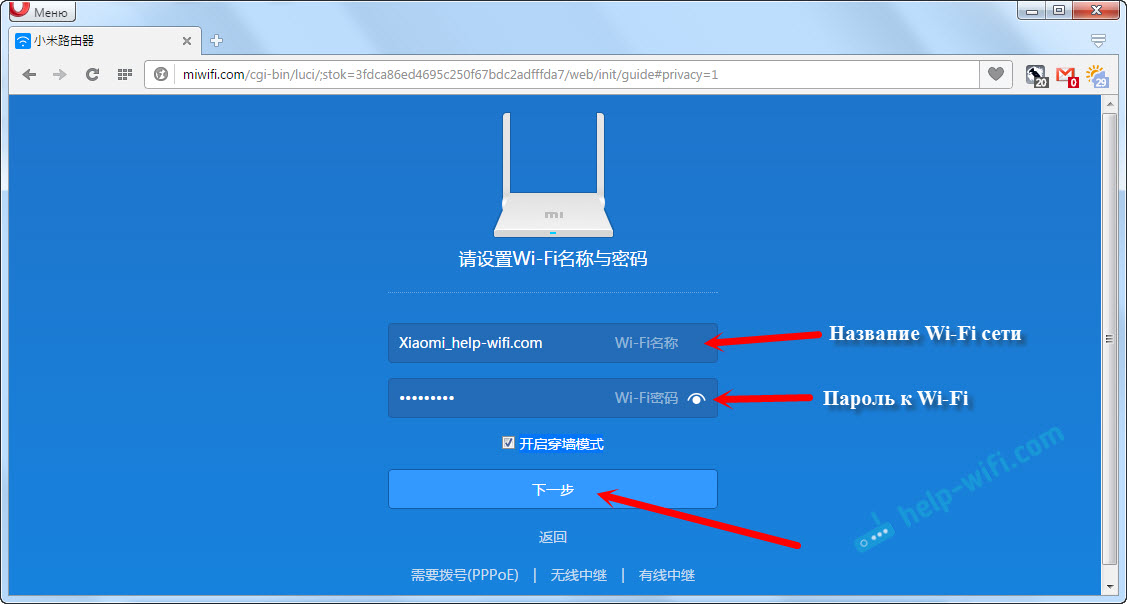
3 U sljedećem prozoru moramo postaviti lozinku koja će zaštititi postavke usmjerivača. Ovu lozinku trebat će biti naznačen na ulazu u postavke usmjerivača. Napišite lozinku i kliknite na gumb da biste nastavili. Ako želite da lozinka s usmjerivača bude ista kao lozinka Wi-Fi-ja, tada možete samo staviti okvir. Ali ne savjetujem to.
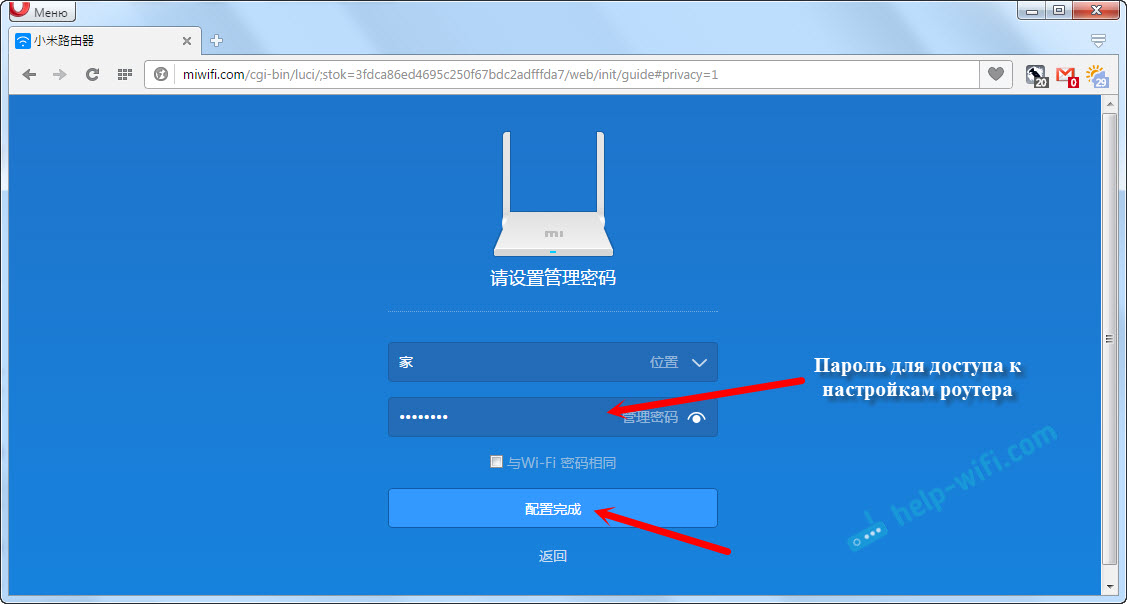
4 Vidimo poruku da će usmjerivač stvoriti dvije Wi-Fi mreže na različitim frekvencijama, njihova će imena biti naznačena tamo. Usmjerivač će biti ponovno pokrenut.
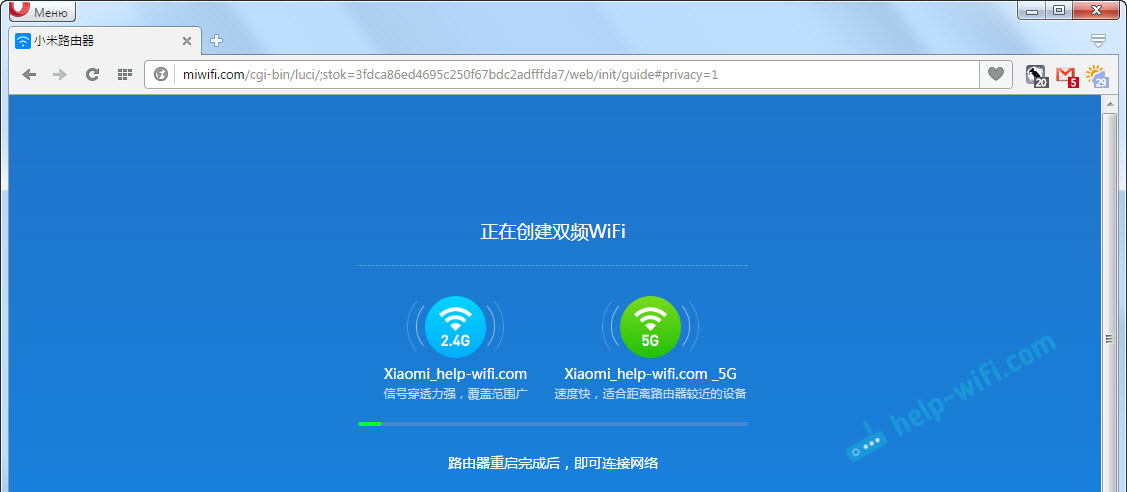
Nakon ponovnog pokretanja pojavit će se Wi-Fi mreža s imenom koje smo postavili u postupku postavki. Povežite se na ovu mrežu pomoću instalirane lozinke.
5 U prozoru Postavke, ako ga još niste zatvorili, možete kliknuti na gumb, a vidjet ćete poruku s ponudom za instaliranje markirane aplikacije na svoj pametni telefon za kontrolu Xiaomi usmjerivača. Možete instalirati ovu aplikaciju u App Store ili Google Play, ako vam zatreba. Zove se Mi Router. U nastavku ću pokazati kako konfigurirati usmjerivač s telefona putem ove aplikacije.
Važna točka! Ako Internet već radi na vašim uređajima putem usmjerivača, tada su postavke Xiaomi usmjerivača dovršene na ovome. Ako želite, možete ući u njegovu postavku, pokazat ću u nastavku kako to učiniti.
Ako Internet putem usmjerivača ne radi, tada ga treba konfigurirati.
Ulaz u postavke usmjerivača Xiaomi i uspostavljanje veze s davateljem usluga
1 Opet u pregledniku idite na adresu Miwifi.Com. Pojavit će se zahtjev za lozinkom. Navedite lozinku koju ste instalirali tijekom prvog postupka postavljanja. Ovo nije lozinka od Wi-Fi-ja, već s usmjerivača.
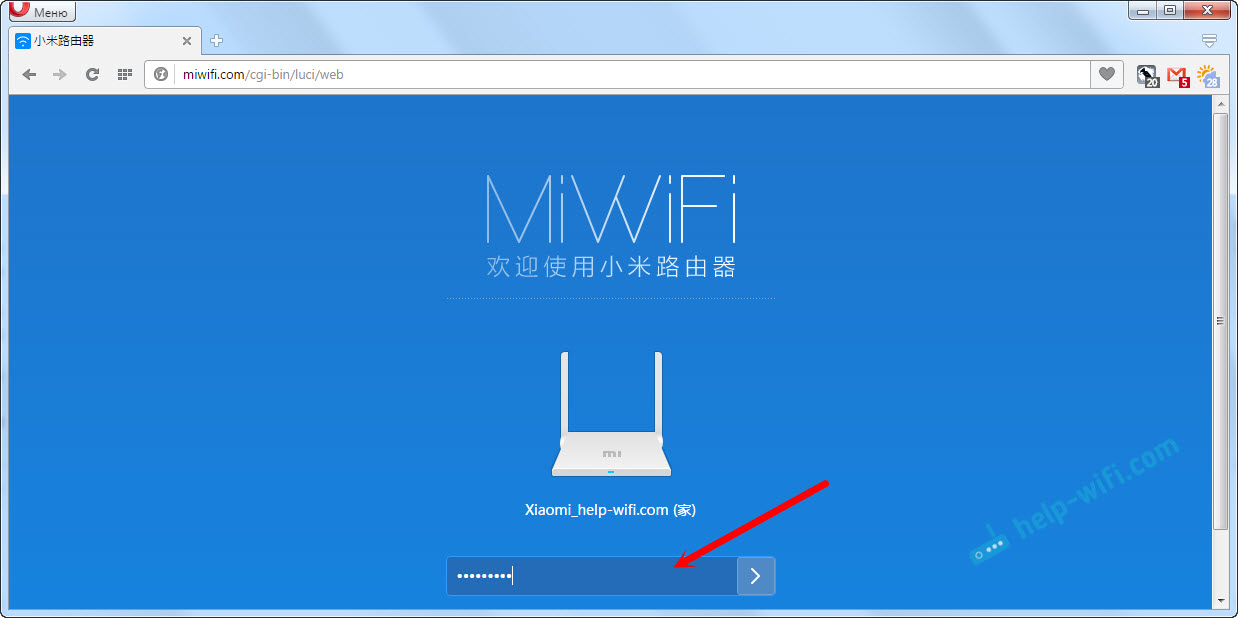
2 Da biste postavili Internet (veza s davateljem), idite u postavke za zasebnu stranicu, kao što je prikazano u nastavku. Na popisu odaberite vrstu veze. Najvjerojatnije, morate odabrati PPPOE. Samo ako ste imali vrstu povezivanja DHCP -a (dinamički IP), tada bi Internet putem usmjerivača radio bez konfiguracije. Vrstu veze može razjasniti vaš davatelj usluga.
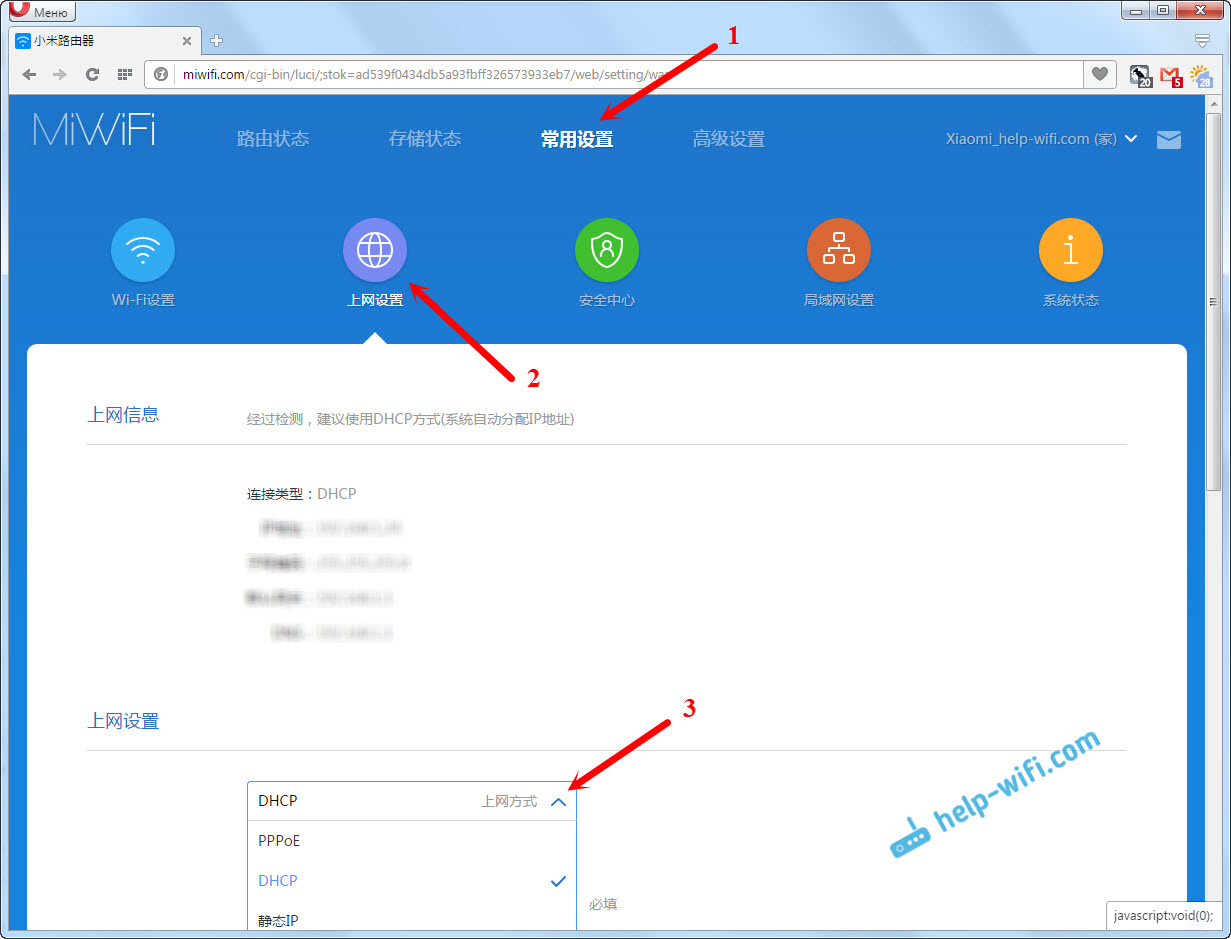
3 Nakon odabira PPPOE, morat ćete postaviti potrebne parametre za povezivanje. Ove parametre izdaje internetski pružatelj usluga. Također, oni su najvjerojatnije naznačeni u dokumentima koje ste dobili prilikom povezivanja s Internetom.
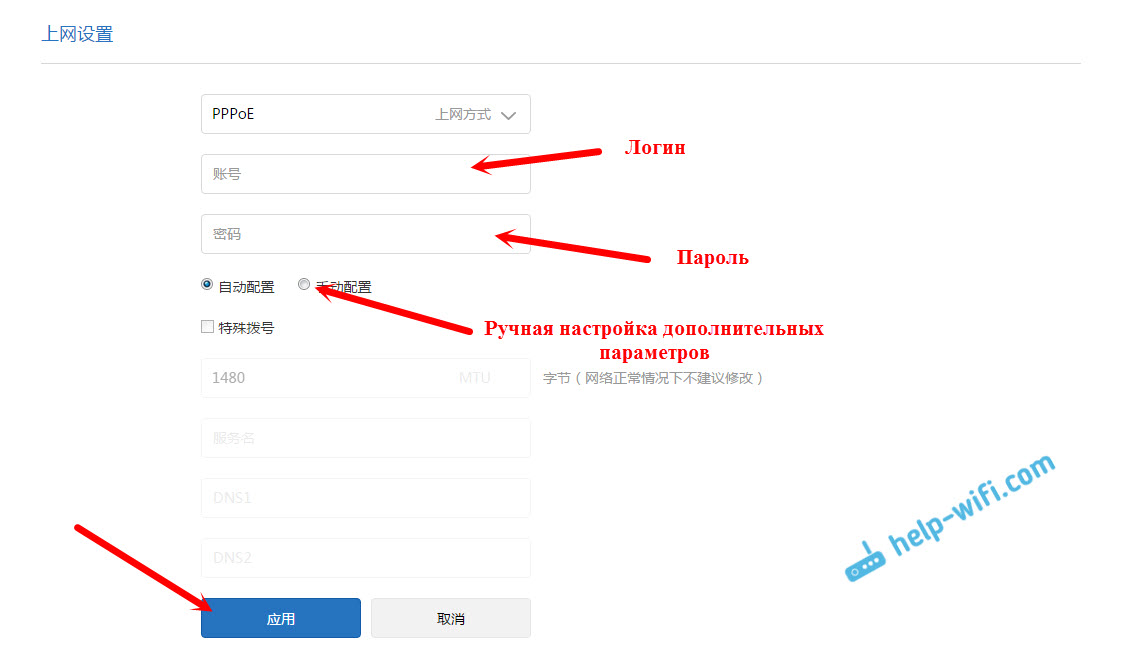
4 Ako davatelj koristi vezivanje na MAC adresi, tada ga možete promijeniti na istoj stranici, u nastavku. Samo zapišite potrebni Mac. Ili zamolite da će davatelj propisati MAC adresu vašeg usmjerivača, što je naznačeno u ovom polju ili na slučaju samog uređaja.
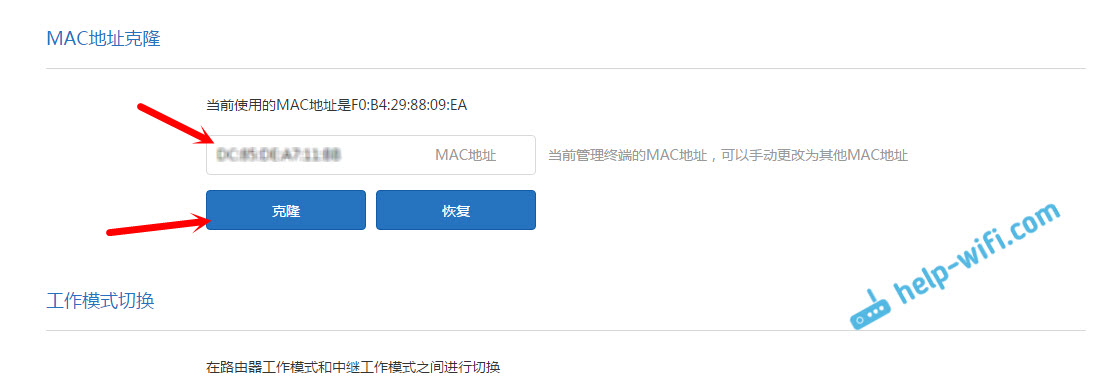
Potrebno je da se usmjerivač poveže s internetom i počeo ga distribuirati na vaše uređaje.
Postavka bežične mreže 2.4 GHz i 5 GHz. Promjena lozinke za Wi-Fi
Ako želite promijeniti naziv Wi-Fi mreže, lozinke, kanala ili, na primjer, isključiti mrežu na nekoj frekvenciji od 5 GHz ili 2.4 GHz, a zatim idite na postavke i idite na selo kao što je prikazano u nastavku.
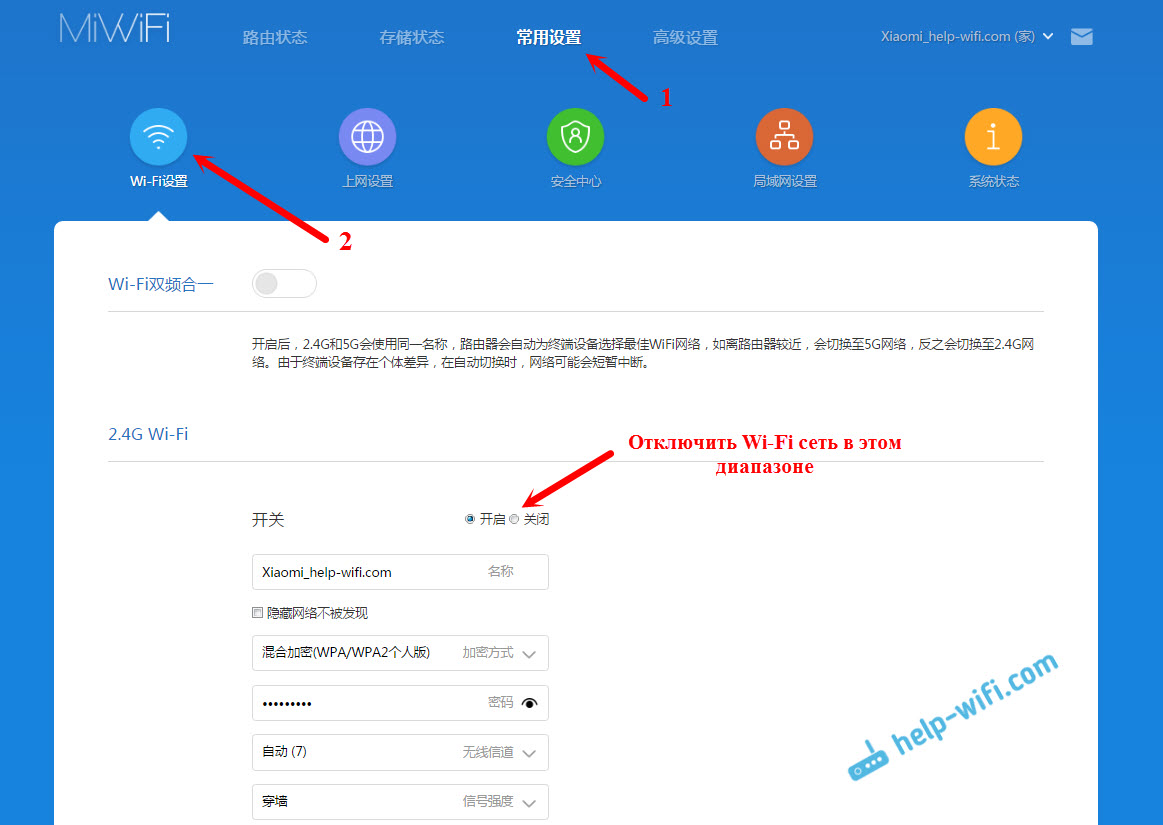
Ako se potagnete na stranici u nastavku, tada ćete vidjeti tamo postavke 5G Wi-Fi, jer razumijem postavke mreže gostiju i promjenu regije.
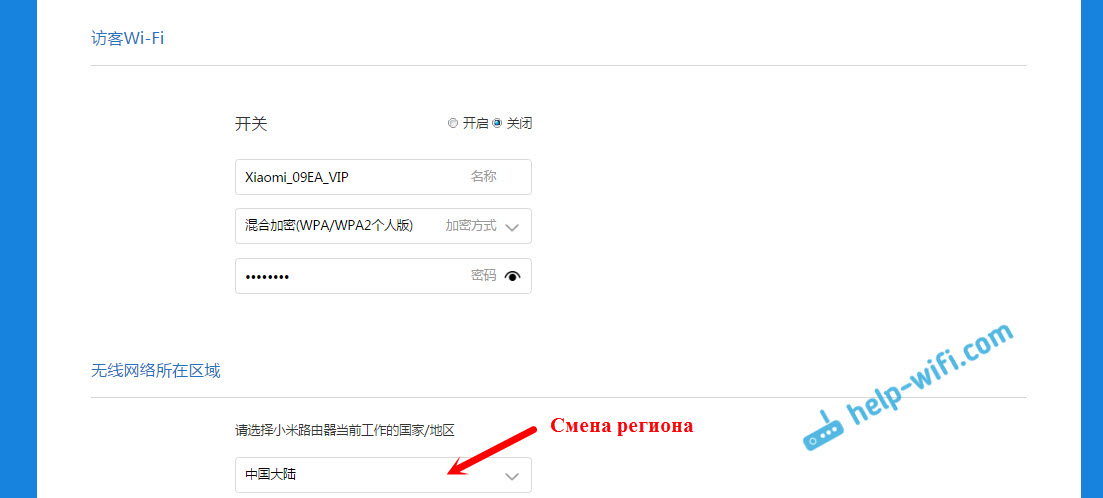
Kao što vidite, ništa komplicirano. Unatoč činjenici da su postavke na kineskom.
Prva postavka Xiaomi usmjerivača s telefona ili tableta (MI Router)
Možete konfigurirati usmjerivač s mobilnog uređaja. Prvo trebate instalirati markirani program Mi Router na telefon. Stavite ga s Google Playom ili App Storeom. Ako ne želite staviti aplikaciju, tada možete konfigurirati kroz preglednik mobilnog uređaja, kao što sam pokazao gore.
Spojite svoj pametni telefon na Xiaomi usmjerivač. Wi-Fi mreža imat će standardno ime i neće biti zaštićena lozinkom. Također, ne zaboravite povezati internet s usmjerivačem.
Ja sam, na iPhoneu, odmah nakon što je veza pojavila prozor s postavkom usmjerivača. A na Androidu, u programu Mi Router morate odabrati "Postavite novi usmjerivač". Navedemo mjesto na kojem je instaliran usmjerivač i kliknite gumb "Next".
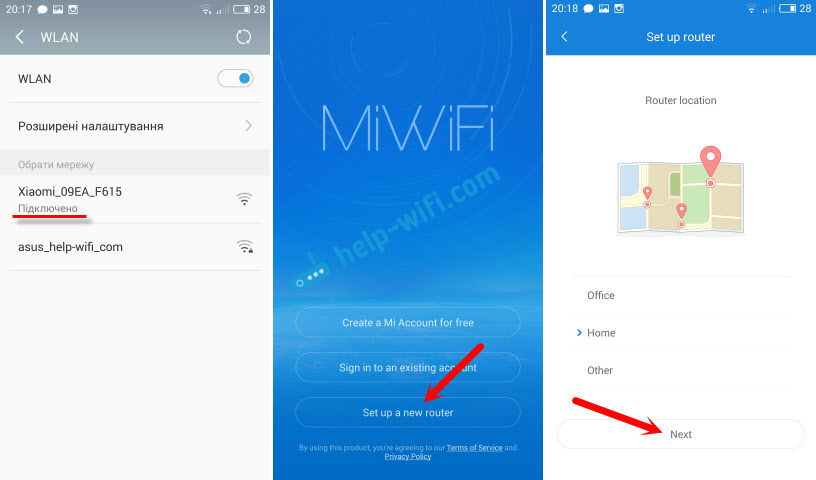
Usmjerivač će provjeriti internetsku vezu, a ako vaš davatelj koristi DHCP vezu, vidjet ćete poruku da je Internet povezan. Kao u mojoj snimci zaslona u nastavku. A ako imate PPPOE tehnologiju veze, morat ćete postaviti neke parametre (prijava, lozinka).
Posljednji korak je instalacija lozinke na Wi-Fi mreži i promjena imena mreže. Navedite ove podatke i pritisnite gumb za završetak.
Imajte na umu da će se lozinka instalirana na Wi-Fi mreži također koristiti za pristup postavkama usmjerivača prilikom unosa upravljačke ploče na Miwifi.Com.
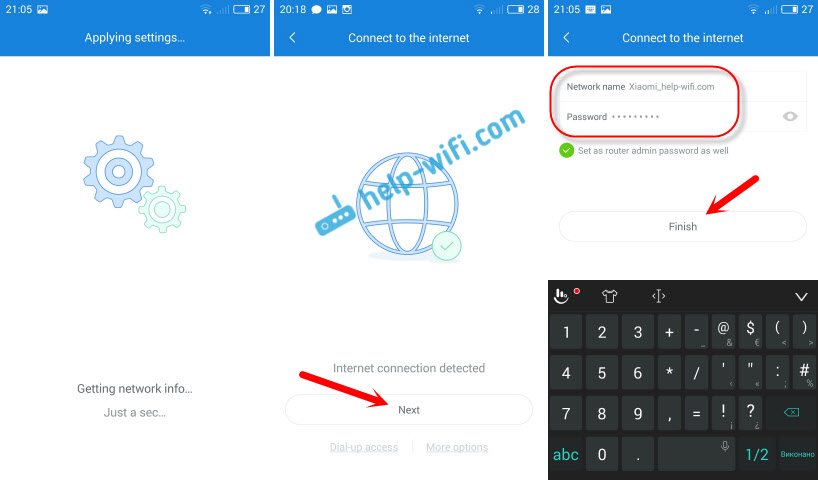
To je sve, postavka usmjerivača je dovršena. Ako se nešto nije uspjelo, idite na postavke kroz preglednik i promijenite potrebne parametre.
Čak i bez firmvera usmjerivača na engleski ili ruski, može se prilagoditi bez problema, a sve će raditi. Da, u postavkama koje je na kineskom vrlo teško shvatiti. Bilo bi lakše čak i na engleskom jeziku. Postoji engleska verzija originalnog firmvera, u zasebnom članku pokazat ću kako ga instalirati.
Jako mi se svidio usmjerivač, i izvana i stabilan rad. Napišite svoje recenzije o ovom modelu, dijelite savjete i postavljajte pitanja. Uvijek mi je drago pomoći savjetima!
- « Polje za unošenje lozinke za WiFi u sustavu Windows 10 ne pojavljuje se
- Asus usmjerivači s USB 3G/4G modemom. Izbor i kompatibilnost »

